Além das funcionalidades básicas do player, o VLC Media Player também pode funcionar como um conversor de formato de vídeo. Por exemplo, você pode converter alguns formatos de vídeo especiais de WebM, MKV, FLV, etc. para um formato mais regular como MP4. No entanto, quando as pessoas usam o VLC para converter para MP4, podem encontrar vários erros que levam à falha na conversão. Se você tiver tanta confusão, esta passagem pode apagar tudo.
Analisaremos as possíveis razões para VLC não converte para MP4e, mais importante, forneceremos algumas soluções viáveis para resolver o problema. Enquanto isso, um conversor de vídeo melhor e mais estável também será mencionado.
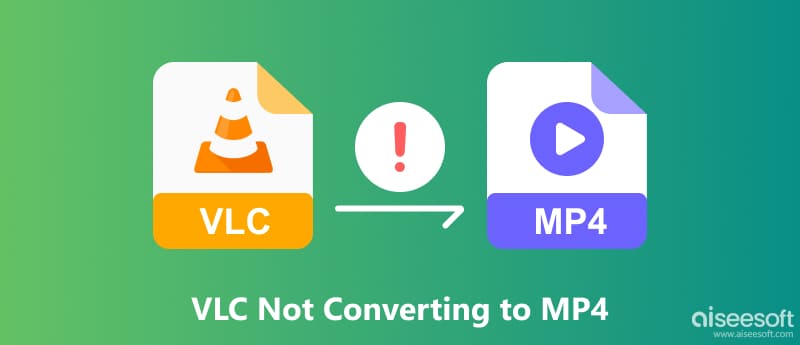
Antes de mergulharmos no tutorial de convertendo vídeos para MP4 com VLC, você deve acessar o site oficial do VLC para baixar a versão mais recente. O VLC é compatível com Windows e macOS; baixe a versão adequada ao seu sistema.
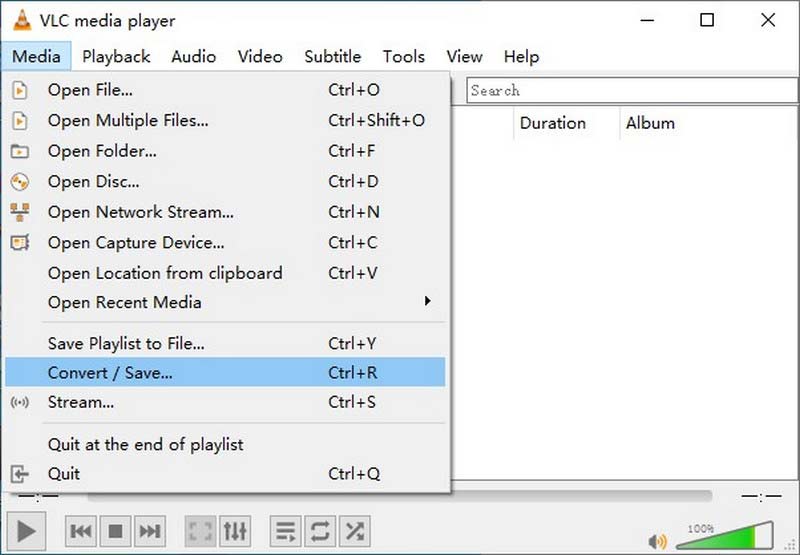
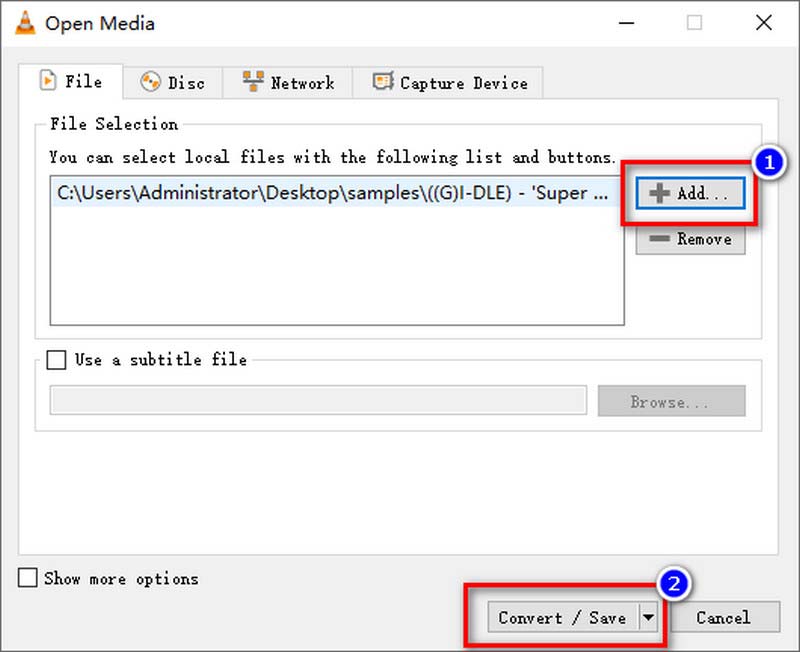
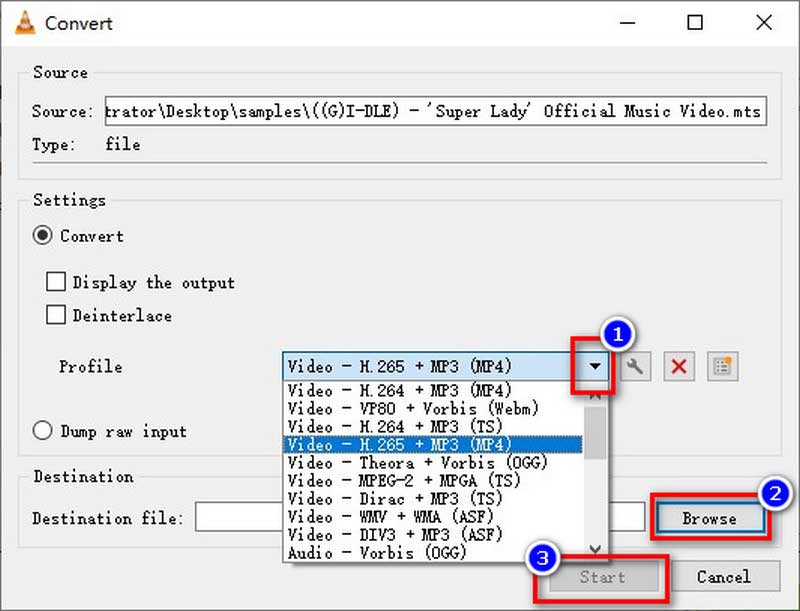
O VLC oferece serviço gratuito para o seu serviço de transcodificação de MP4, mas você precisa observar que o VLC não é especializado em conversão de formato de vídeo. Sua operação de conversão pode ser complicada para alguns usuários. Além disso, os arquivos MP4 transcodificados do VLC geralmente apresentam perda de qualidade.
1. Seleção de perfil incorreta
O problema mais comum é selecionar um perfil de conversão padrão que não especifica um codec MP4 padrão (como vídeo H.264 e áudio AAC) ou as configurações personalizadas estão mal configuradas.
2. Corrupção do arquivo de entrada/DRM
O arquivo de vídeo original pode estar danificado, criptografado com DRM ou usar um codec obscuro que o VLC pode reproduzir, mas não pode codificar de forma confiável.
3. Erro de permissão de gravação
O VLC falhou ao salvar o arquivo MP4 finalizado porque a pasta de saída designada requer permissões de administrador ou o caminho do arquivo contém caracteres ilegais.
4. Falha de software
Você pode estar usando uma versão desatualizada ou com bugs do VLC; as funções de conversão geralmente apresentam falhas que são corrigidas em versões mais recentes do software.
Além do VLC Media Player, você também pode experimentar alguns conversores de vídeo melhores, representados por Aiseesoft Video Converter Ultimate, o conversor de vídeo mais completo que você nunca viu antes. Ele oferece suporte a todos os formatos de conversão de vídeo e configurações abrangentes de conversão. Comparado ao VLC Media Player, você pode facilmente aprender como operá-lo com sua interface amigável. Ao mesmo tempo, o Video Converter Ultimate adota aceleração de hardware para torná-lo mais rápido. Você pode receber seu arquivo MP4 convertido em apenas alguns minutos. Quanto à estabilidade do Video Converter Ultimate, você não encontrará situações inesperadas, como travamentos ou saída de parte do vídeo, como no VLC. O mais importante é que este programa com suporte de IA não reduzirá a qualidade do seu vídeo durante a conversão para MP4.

Downloads
100% seguro. Sem anúncios.
100% seguro. Sem anúncios.
Aqui está o tutorial Passo a Passo do Aiseesoft Video Converter Ultimate para converter outros formatos para MP4.
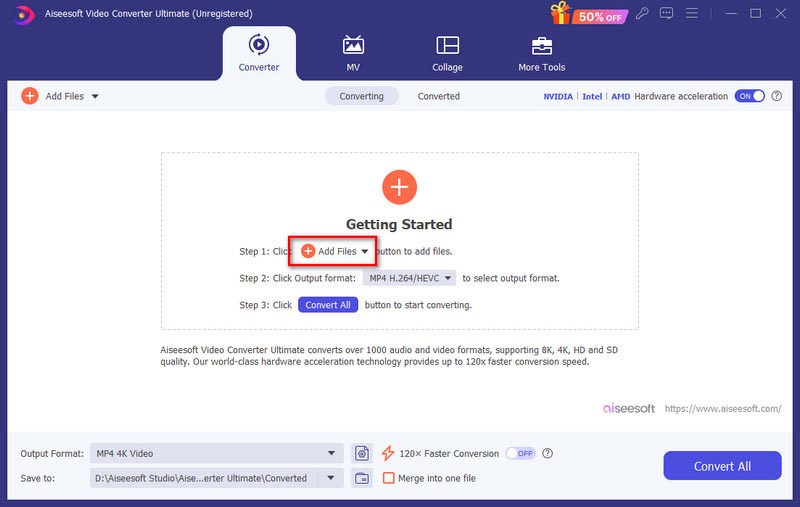
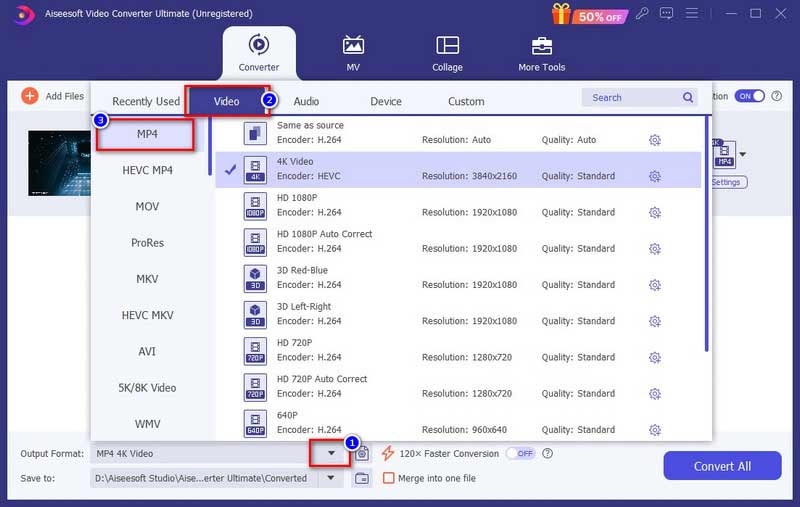
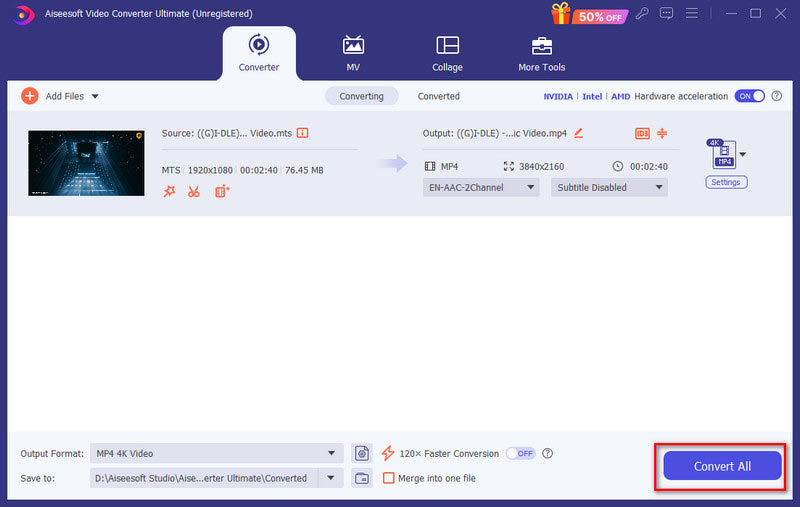
No entanto, às vezes você pode se deparar com um erro ou um arquivo que não reproduz. É uma dor de cabeça comum, e o problema geralmente não é que o VLC não suporta MP4, mas sim uma incompatibilidade ou problema no processo. Muitas vezes, tudo se resume a uma simples confusão entre o contêiner e o codec. Você pode estar tentando inserir um fluxo de vídeo no contêiner MP4 que ele não suporta por padrão. Outras vezes, o próprio arquivo de origem pode estar corrompido, ter proteção DRM (como vídeos de serviços de streaming) ou o caminho do arquivo que você escolheu para a saída contém caracteres especiais que confundem o processo.
Por que meu MP4 não funciona no VLC?
Se o VLC não conseguir reproduzir seus arquivos MP4, pode ser que seu arquivo MP4 esteja danificado, seu VLC esteja em uma versão mais antiga ou seu VLC não tenha codecs relacionados.
O VLC é bom para converter vídeo?
Com suporte a vários formatos e o recurso de código aberto do VLC, você pode usá-lo para converter vídeos gratuitamente. Mas não foi basicamente projetado para ser um conversor de vídeo profissional. Conseqüentemente, a operação de conversão do VLC é complicada e seu processamento apresenta perda de qualidade.
Quanto tempo leva para o VLC converter um DVD para MP4?
Primeiro, o VLC não é um software técnico Conversor de DVD para MP4. Então depende da capacidade do seu computador e do tamanho do DVD, essa conversão costuma levar de alguns minutos a várias horas.
Conclusão
Para concluir, o VLC Media Player não é especializado em conversão de vídeo. Assim, todos os tipos de razões podem levar a VLC não converte para MP4. Se quiser transferir seus vídeos para o formato MP4, você pode experimentar o Aiseesoft Video Converter Ultimate que escolhemos. Este programa conversor de vídeo pode acabar com todas as suas preocupações com a conversão de vídeo.

O Video Converter Ultimate é um excelente conversor, editor e aprimorador de vídeo para converter, aprimorar e editar vídeos e músicas em 1000 formatos e muito mais.
100% seguro. Sem anúncios.
100% seguro. Sem anúncios.